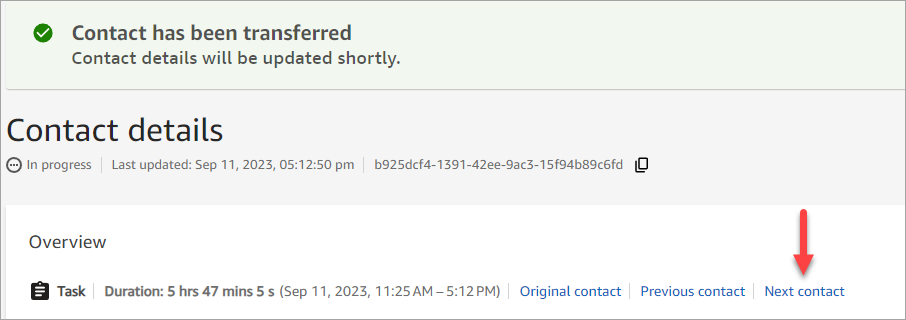Le traduzioni sono generate tramite traduzione automatica. In caso di conflitto tra il contenuto di una traduzione e la versione originale in Inglese, quest'ultima prevarrà.
Trasferisci i contatti dalla pagina dei dettagli di contatto in Amazon Connect
Nella pagina Dettagli di contatto di un contatto in corso, puoi trasferire un contatto a un agente o a una coda di connessione rapida. Questa funzionalità è attualmente supportata solo per i contatti attività.
Per trasferire i contatti a livello di codice, usa il. TransferContact
Autorizzazioni richieste
-
Abilita una delle seguenti autorizzazioni per visualizzare i contatti nelle pagine Ricerca contatti e Dettagli di contatto:
-
Ricerca contatti - Visualizzazione: consente a un utente di visualizzare tutti i contatti
-
Visualizza i miei contatti - Visualizzazione: consente agli agenti di visualizzare i contatti che hanno gestito
-
-
Limita l'accesso ai contatti (facoltativo): limita l'accesso di un utente ai contatti nelle pagine Ricerca contatti e Dettagli di contatto all'interno del proprio gruppo gerarchico o di qualsiasi gruppo gerarchico sottostante. Per ulteriori informazioni su queste autorizzazioni, consulta Gestire chi può cercare contatti e accedere a informazioni dettagliate.
-
Trasferisci contatto: consente a un utente di trasferire i contatti nelle pagine Analisi e ottimizzazione. L'immagine seguente mostra l'autorizzazione Azioni di contatto - Trasferisci contatto.

Come trasferire un contatto
-
Accedi ad Amazon Connect con un account utente che dispone delle autorizzazioni per accedere alle registrazioni.
-
In Amazon Connect scegli Analisi e ottimizzazione e quindi Ricerca contatti.
-
Cerca un contatto attività in corso da trasferire:
-
Seleziona il filtro Stato del contatto e impostalo su In corso, come mostrato nell'immagine seguente.
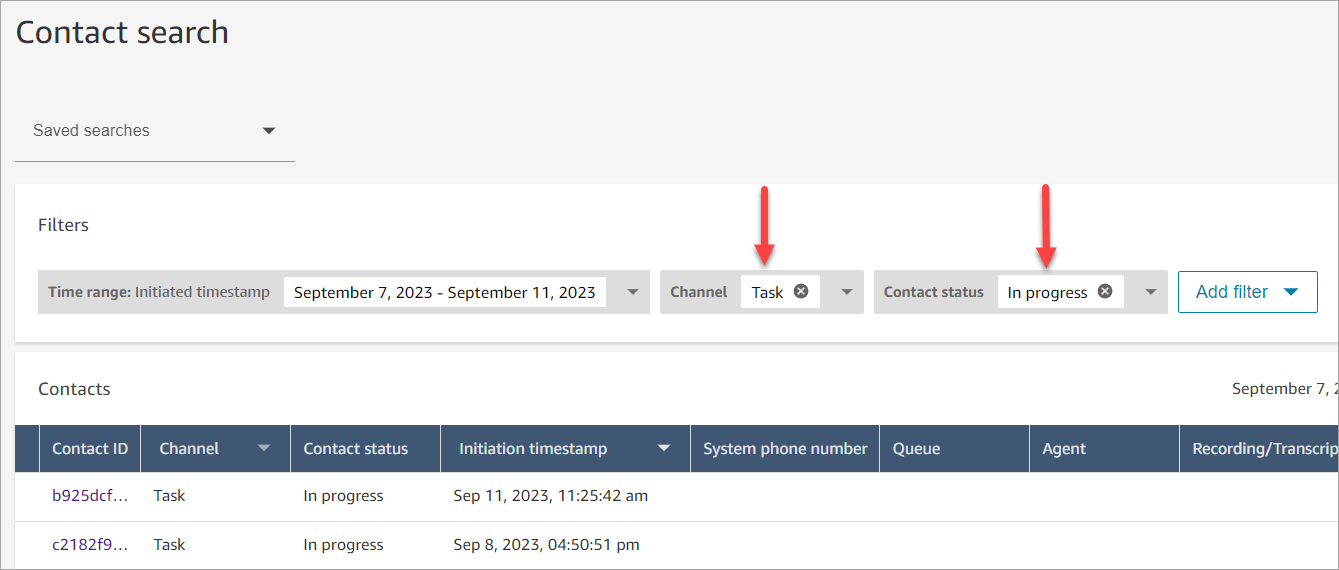
-
Imposta il filtro Canale su Attività per visualizzare solo i contatti attività.
-
Scegli il contatto attività per visualizzarne i dettagli.
-
-
Nella pagina Dettagli di contatto per il contatto attività, scegli Azioni, Trasferisci.
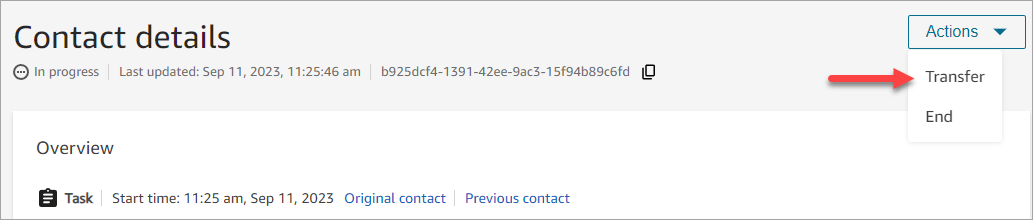
-
Seleziona un agente o una coda da un elenco delle tue connessioni rapide e scegli Trasferisci.
-
Quando il contatto viene trasferito correttamente, la pagina si aggiorna automaticamente con il link Contatto successivo al contatto creato a seguito del trasferimento. L'immagine seguente mostra la posizione del link Contatto successivo.